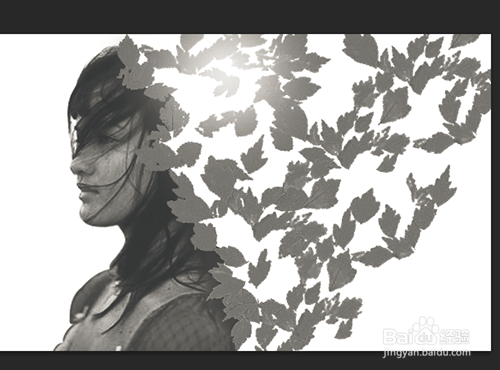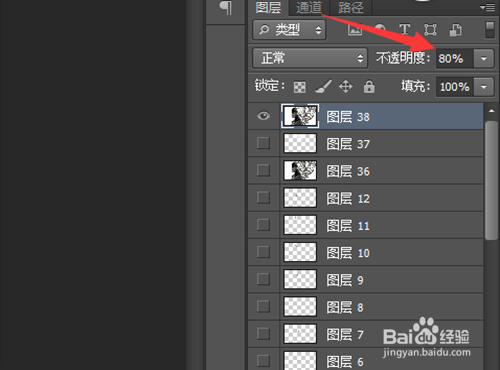PS如何制作出人物头像变幻成飞叶效果
1、使用工具扣选出人物
步骤:
1,打开PS软件,按快捷键ctrl+o打开我们要进行编辑的照片。
2,点击工具箱中的钢笔工具,然后在素材中勾画出人物轮廓路径,在勾画过程中,头发细节可以省略,这不影响我们的后期制作。
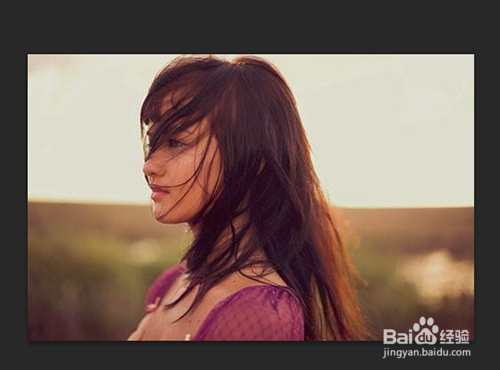
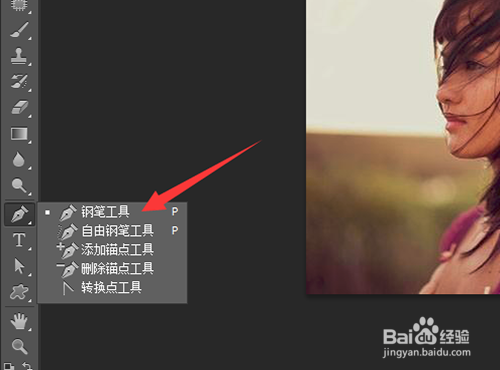
2、建立人物选区 移动至新建图像
步骤:
1,接上一步操作,鼠标在路径范围内右击,点选其中的“建立选区”,设置其羽化值为0.
2,按快捷键ctrl+n打开新建对话框,设置其大小为1000*600px,分辨率为300,背景色为白色。
3,点击人物选区后,点选工具箱中的移动工具,这个时候就可以将人物选区拖动至新建图像上。
4,按快捷键ctrl+t打开自由变换工具,将人物图像调整为合适的大小和位置。
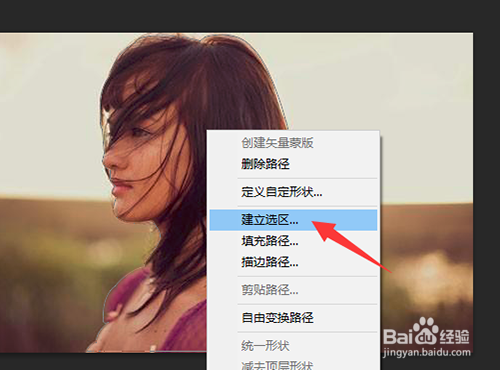
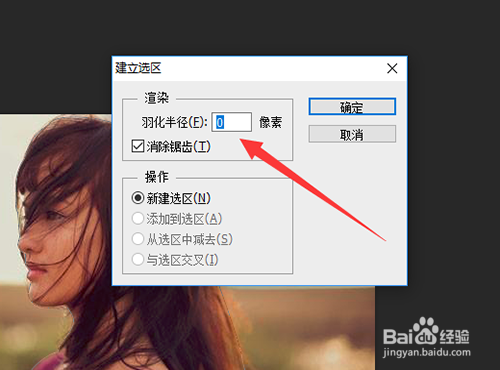
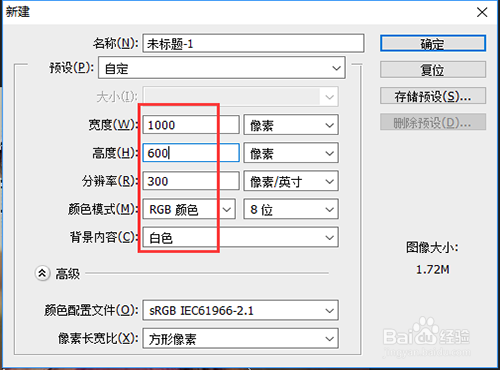
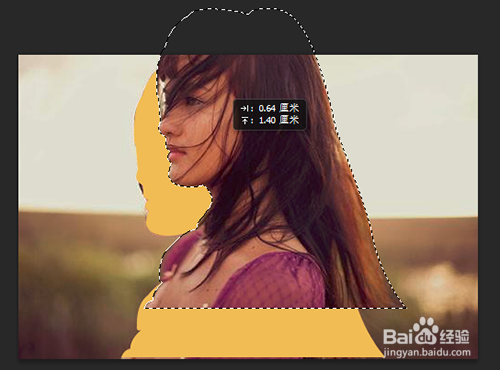
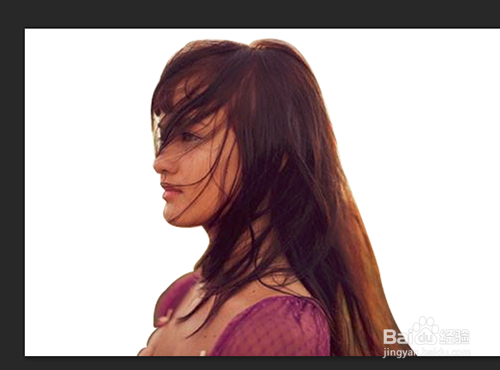
3、调节人物图像的明暗对比度
步骤:
1,点击工具箱中的“图像”,找到其中的“调整”,点选其下拉列表中的“曲线”命令。
2,在打开的曲线调整调节框内,根据自己的实际情况调整曲线,目的是要调高人物图像的明暗对比度,就是看着更加的清晰。
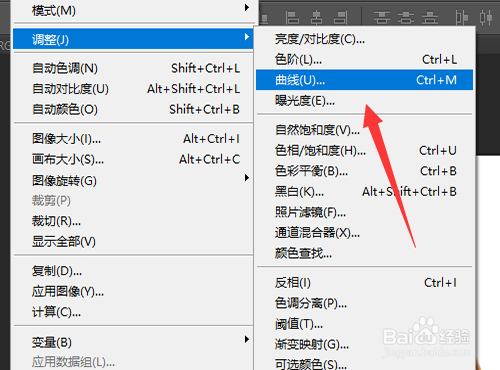
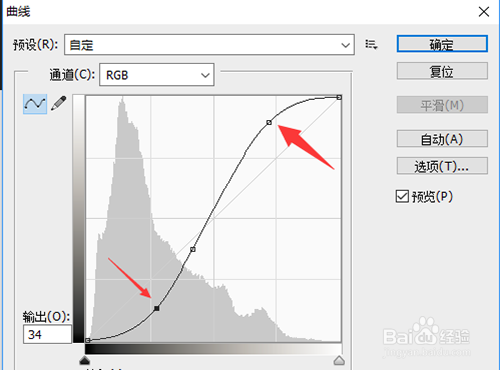
4、将人物后侧调黑
步骤:
1,点击工具箱中的套索工具,沿着人物形象的侧面画出选区。
2,点击工具箱中的加深工具,对选区内的人物图像进行颜色加深。
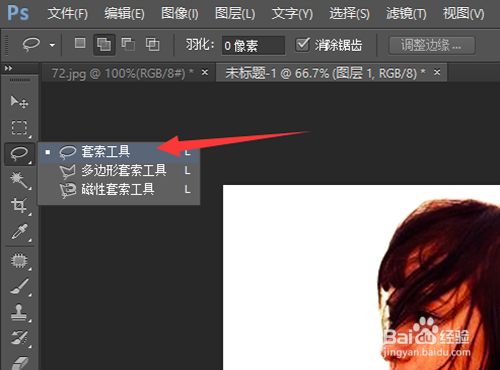

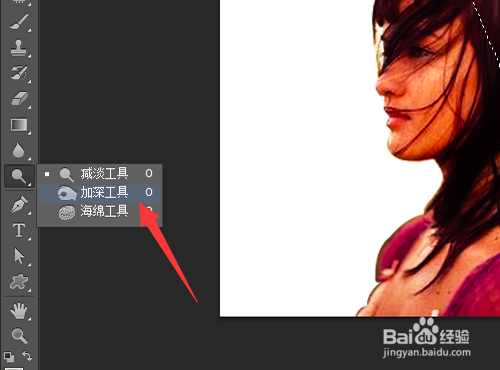

5、进行“去色”处理
步骤:
点击菜单栏中的“图像”选项,找到其中的“调整”,点击其下拉列表中的“去色”命令,即可方便的讲整个人物图像调整为黑(灰)白色。
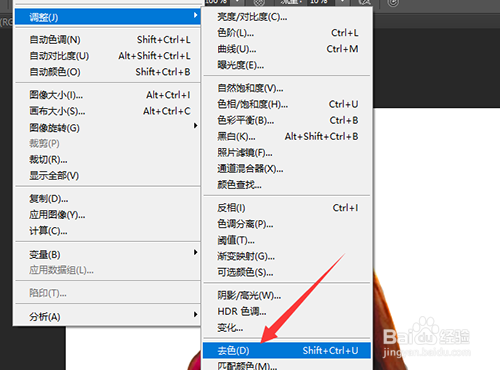
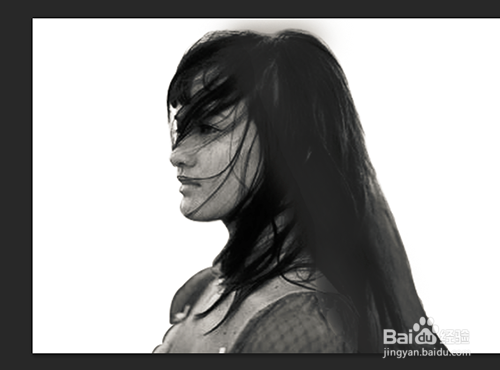
6、对落叶素材进行调整
步骤:
1,点击工具箱魔棒工具,设置容差值为60,将图像中的树叶选中。
2,按快捷键ctrl+n打开新建图像对话框,设置其背景色为透明。
3,点击工具箱中的移动工具,将叶片选区移动至新建透明图层上。
4,点击菜单栏中的“图像”,找到其中的“调整”“去色”命令并点击,将叶片调节为黑(灰)白色。

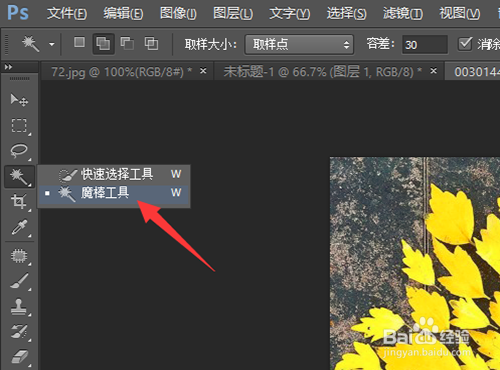
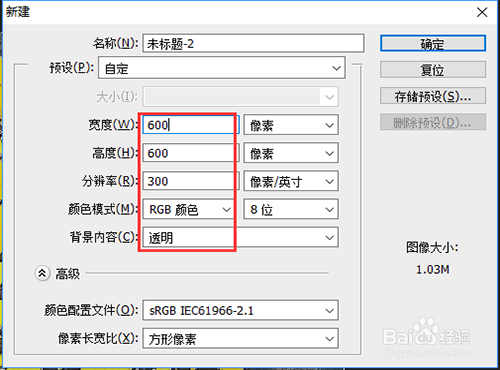
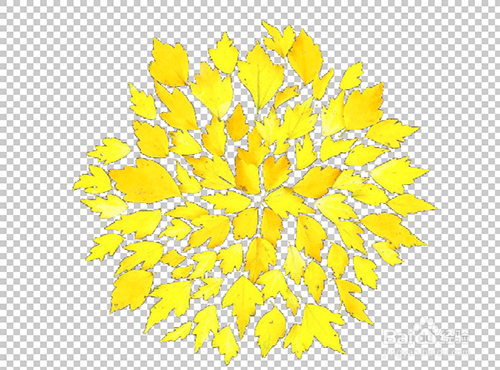

7、组合第一张叶片
步骤:
1,在人物图像的上面新建一图层。
2,点击叶片所在文件,点击工具箱中的魔棒工具,在属性栏中设置其模式为“连续”,然后点选一片叶片。
3,点击工具箱中的移动工具,将这片被选中的叶片移动至人物所在的文件上。
4,按快捷键ctrl+t打开自由变换工具调整叶片的位置、大小、方向等。
5,按照相同的方式,陆续将人物图像向着叶片过渡的位置先添加满。

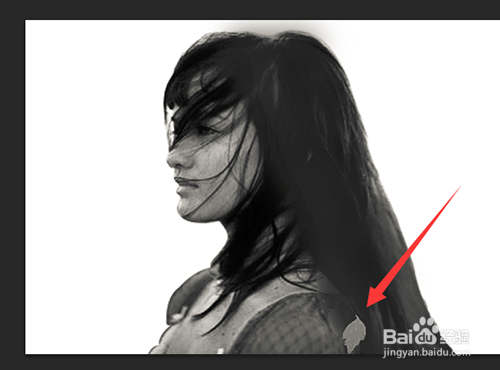
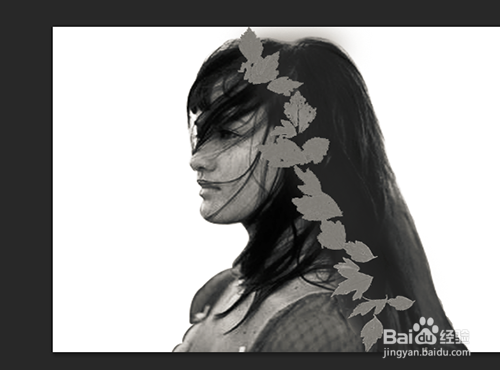
8、将人物后侧部分填充白色
步骤:
1,在制作出一条连线叶片后,点击人物所在的图层。
2,点击工具箱中的套索工具,沿着叶片链接的位置画出一条线并获得选区。
3,点击工具箱中的前景色,在拾色器中设置其颜色为白色,按快捷键alt+delete键为选区填充白色,实现人物向着叶片的自然过渡。
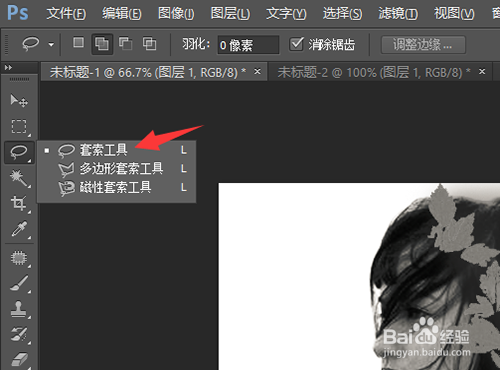
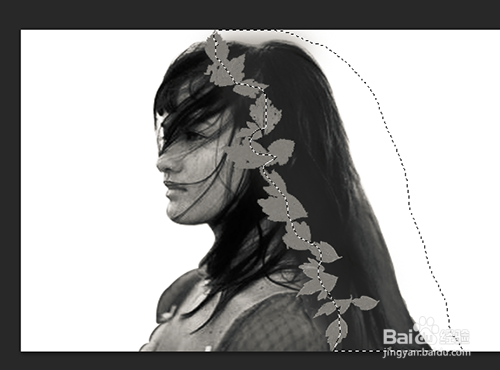
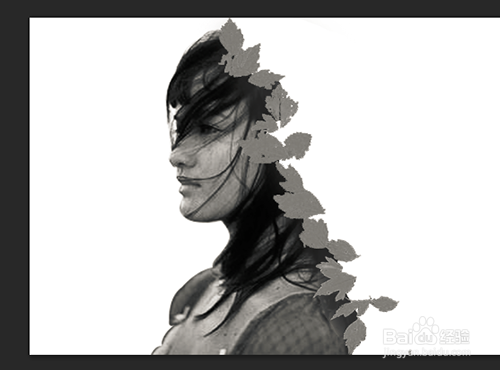
9、增加叶片 调整图像颜色
步骤:
1,重复上面的操作步骤,陆续将人物后面的位置添加叶片。
2,当添加到足够多数量的叶片的时候,按快捷键ctrl+t打开自由变换工具,对这些叶片的位置、大小和方位进行调整。
3,这里要注意的一个问题是,我们要将这些叶片的方向指向右上,有种叶片飞起的感觉。
4,按快捷键ctrl+alt+shift+e将所有图层进行合并,点击菜单栏中的“图像”,找到其中的“调整”“色阶”命令,调整整个画面的颜色对比。


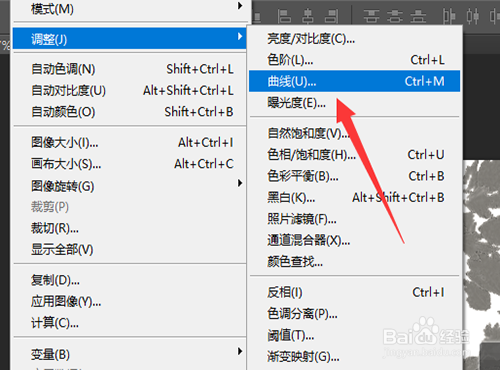

10、新建图层画出椭圆选区
步骤:
1,点击图层控制面板下方的新建按钮,然后点击工具箱中的椭圆选框工具,在属性栏中设置其羽化值为50,然后在新建图层上画出椭圆选区。
2,点击工具箱中的前景色,在拾色器中设置其颜色为白色。
3,按快捷键alt+delete为新建选区填充白色。
5,调整整个画面的透明度为80%